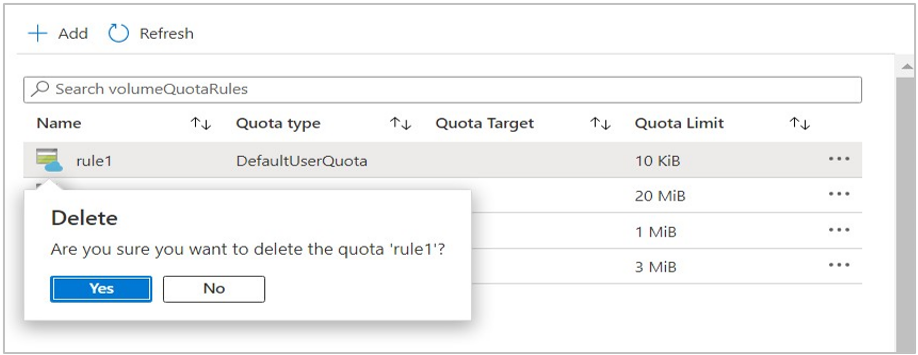你当前正在访问 Microsoft Azure Global Edition 技术文档网站。 如果需要访问由世纪互联运营的 Microsoft Azure 中国技术文档网站,请访问 https://docs.azure.cn。
管理卷的默认配额和单个用户和组配额
本文介绍管理 Azure NetApp 文件卷上的用户和组配额的注意事项和步骤。 若要了解此功能的用例,请参阅了解默认和单个用户和组配额。
跨区域或跨可用性区域复制关系的配额
配额规则从跨区域复制 (CRR) 或跨可用性区域复制 (CZR) 源同步到目标卷。 在 CRR 或 CZR 源卷上创建、删除或更新的配额规则会自动应用于目标卷。
删除复制关系后,配额规则只会对 CRR/CZR 目标卷生效,因为目标卷是只读的。 若要了解如何中断复制关系,请参阅删除卷复制。 如果源卷有配额规则,并且你稍后创建复制关系,则所有配额规则将同步到目标卷。
注意事项
- 配额规则特定于卷,并应用于现有卷。
- 删除卷会导致删除该卷的所有关联配额规则。
- 可以为卷创建最多 100 个配额规则。
- Azure NetApp 文件不支持 SMB 和双协议卷的单个组配额和默认组配额。
- 组配额跟踪特定组拥有的文件磁盘空间消耗量。 一个文件只能由一个组拥有。
- 辅助组只协助权限检查。 不能使用辅助组来限制文件的配额(磁盘空间)。
- 在 CRR/CZR 设置中:
- 在删除复制之前,无法在目标卷上创建、更新或删除配额规则。
- 如果在删除复制关系后配额规则处于错误状态,则需要删除并重新创建目标卷上的配额规则。
- 如果使用的是大型卷:
- 在强制实施配额限制并拒绝流量之前,大型卷中的空间和文件使用量可能超过配置的硬限制的 5%。
- 为了提供最佳性能,在强制实施配额之前,空间消耗量可能会超过配置的硬限制。 额外空间消耗量不会超过 1 GB 或配置的硬限制的 5%(取两者中较低者)。
- 达到配额限制后,如果用户或管理员删除文件或目录以减少限制下的配额使用量,则后续消耗配额的文件操作可能会恢复,延迟最长为 5 秒。
创建新的配额规则
在 Azure 门户中,导航到要为其创建配额规则的卷。 在导航窗格中选择“用户和组配额”,然后单击“添加”为卷创建配额规则。
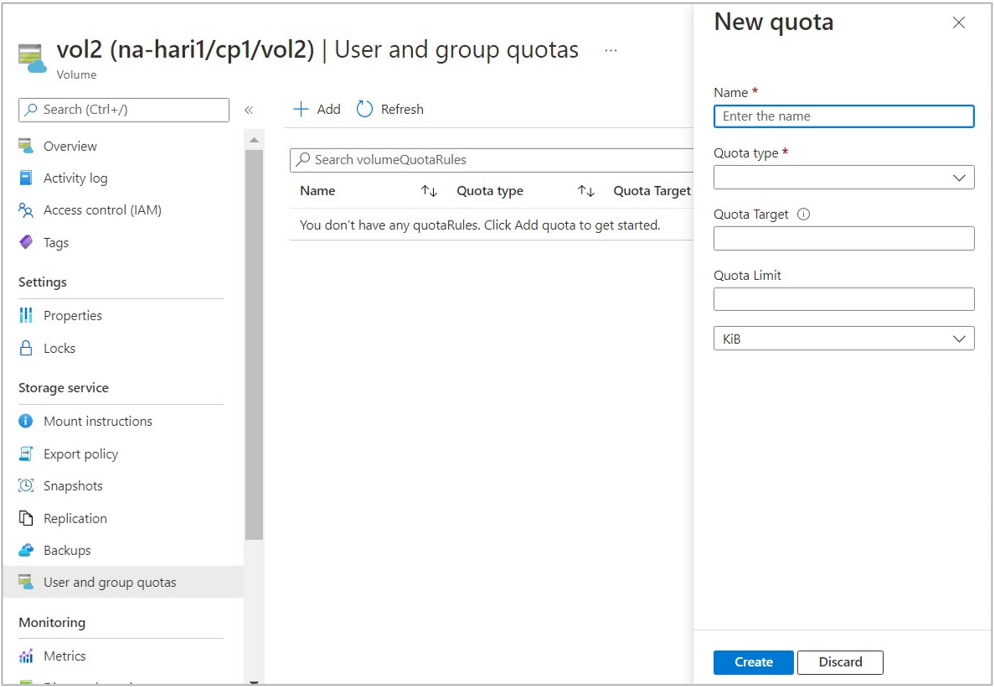
在显示的“新建配额”窗口中,提供以下字段的信息,然后单击“创建”。
配额规则名称:
该名称在卷中必须唯一。“配额类型”:
请选择以下其中一个选项。 有关详细信息,请参阅了解默认配额和单个用户和组配额。Default user quotaDefault group quotaIndividual user quotaIndividual group quota
配额目标:
- NFS 卷:
对于单个用户配额和单个组配额,请指定一个范围为0到4294967295的值。
对于默认配额,请将值指定为""。 - SMB 卷:
对于单个用户配额,请以^S-1-[0-59]-\d{2}-\d{8,10}-\d{8,10}-\d{8,10}-[1-9]\d{3}格式指定范围。 - 双协议卷:
对于使用 SMB 协议的单个用户配额,请以^S-1-[0-59]-\d{2}-\d{8,10}-\d{8,10}-\d{8,10}-[1-9]\d{3}格式指定范围。
对于使用 NFS 协议的单个用户配额,请指定一个范围为0到4294967295的值。
- NFS 卷:
配额限制:
指定范围为1到1125899906842620的限制。
从下拉列表中选择KiB、MiB、GiB或TiB。 最小可配置配额限制为 4 KiB。
编辑或删除配额规则
在 Azure 门户中,导航到要编辑或删除其配额规则的卷。 选择配额规则行末尾的
…,然后视情况选择“编辑”或“删除”。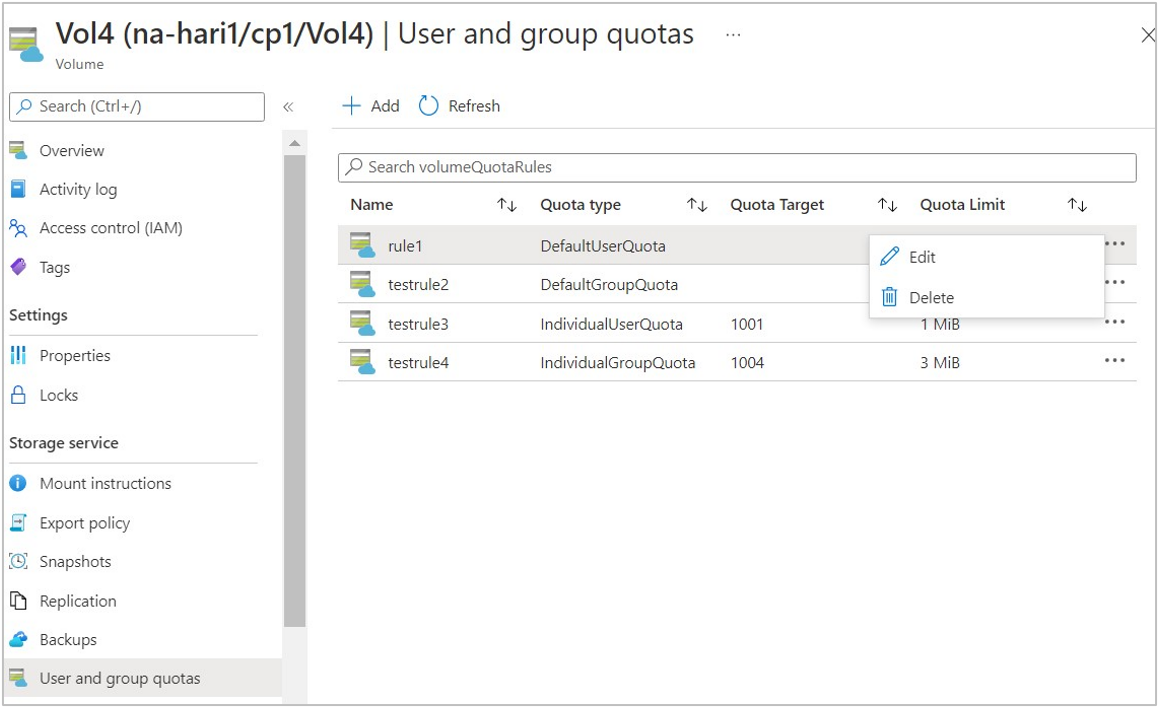
如果要编辑配额规则,请更新显示的“编辑用户配额规则”窗口中的“配额限制”。
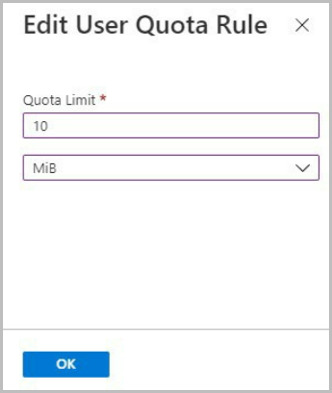
如果要删除配额规则,请选择“是”以确认删除。